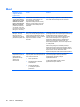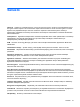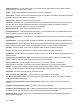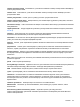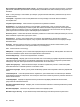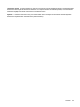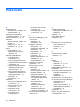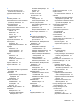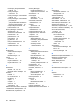HP ProtectTools User's Guide - Windows XP, Windows Vista, Windows 7
Table Of Contents
- Johdanto: tietoturva
- Käytön aloittaminen
- Järjestelmän asetusten määrittäminen
- Sovellusten asetusten määrittäminen
- Hallintatyökalujen lisääminen
- HP ProtectTools Security Manager
- Asennusohjeet
- Yleiset toiminnot
- Password Manager
- Verkkosivut tai ohjelmat, joissa kirjautumistunnusta ei ole vielä luotu
- Verkkosivut tai ohjelmat, joissa kirjautumistunnus on jo luotu
- Kirjautumistunnusten lisääminen
- Kirjautumistunnusten muokkaaminen
- Kirjautumistunnusvalikon käyttäminen
- Kirjautumistunnusten järjesteleminen luokkiin
- Kirjautumistunnusten hallinta
- Salasanan vahvuuden arvioiminen
- Password Manager -kuvakkeen asetukset
- Asetukset
- Valtuustiedot
- Oma henkilökorttisi
- Omien asetusten määrittäminen
- Tietojen varmuuskopiointi ja palauttaminen
- Sovellusten lisääminen
- Suojaussovellusten tila
- Password Manager
- Drive Encryption for HP ProtectTools (vain tietyt mallit)
- Privacy Manager for HP ProtectTools (vain tietyt mallit)
- Asennusohjeet
- Privacy Managerin avaaminen
- Privacy Manager -varmenteiden hallinta
- Privacy Manager -varmenteen pyytäminen ja asentaminen
- Privacy Manager -varmenteen tietojen tarkasteleminen
- Privacy Manager -varmenteen uudistaminen
- Oletusarvoisen Privacy Manager -varmenteen määrittäminen
- Privacy Manager -varmenteen poistaminen
- Privacy Manager -varmenteen palauttaminen
- Privacy Manager -varmenteen kumoaminen
- Luotettujen yhteyshenkilöiden hallinta
- Yleiset tehtävät
- Privacy Managerin käyttäminen Microsoft Outlookissa
- Privacy Managerin käyttäminen Microsoft Office 2007 -asiakirjassa
- Privacy Managerin asetusten määrittäminen Microsoft Officea varten
- Microsoft Office -asiakirjan allekirjoittaminen
- Allekirjoitusrivin lisääminen Microsoft Word- tai Microsoft Excel -asiakirjoja allekirjoitettaessa
- Microsoft Office -asiakirjan salaaminen
- Microsoft Office -asiakirjan salauksen poistaminen
- Salatun Microsoft Office -asiakirjan lähettäminen
- Allekirjoitetun Microsoft Office -asiakirjan tarkasteleminen
- Salatun Microsoft Office -asiakirjan tarkasteleminen
- Privacy Managerin käyttäminen Windows Live Messengerissä
- Privacy Manager Chat -istunnon käynnistäminen
- Privacy Managerin asetusten määrittäminen Windows Live Messengeriä varten
- Keskusteleminen Privacy Manager Chat -ikkunassa
- Keskusteluhistorian tarkasteleminen
- Lisätoiminnot
- Asennusohjeet
- File Sanitizer for HP ProtectTools
- Hävittäminen
- Vapaan tilan tyhjennys
- Asennusohjeet
- Yleiset tehtävät
- Hävittämisen käynnistäminen näppäinyhdistelmän avulla
- File Sanitizer -kuvakkeen käyttäminen
- Yhden pääoman manuaalinen hävittäminen
- Kaikkien valittujen kohteiden manuaalinen hävittäminen
- Vapaan tilan tyhjennyksen manuaalinen käynnistäminen
- Hävittämisen tai vapaan tilan tyhjennyksen keskeyttäminen
- Lokitiedostojen tarkasteleminen
- Device Access Manager for HP ProtectTools (vain tietyt mallit)
- LoJack Pro for HP ProtectTools
- Vianmääritys
- Sanasto
- Hakemisto
luotettu pikaviestiviestintä Viestintäistunto, jonka aikana vaihdetaan luotettuja viestejä luotetun lähettäjän ja
luotetun yhteyshenkilön välillä.
luotettu viesti Viestintäistunto, jonka aikana vaihdetaan luotettuja viestejä luotetun lähettäjän ja luotetun
yhteyshenkilön välillä.
luotettu yhteyshenkilö Henkilö, joka on hyväksynyt luotetun yhteyshenkilön kutsun.
luotetun yhteyshenkilön kutsu Sähköpostiviesti, jossa vastaanottajaa pyydetään hyväksymään, että hänet
lisätään luotetuksi yhteyshenkilöksi.
manuaalinen hävitys Valitun omaisuuden tai valittujen omaisuuksien välitön hävitys, joka ohittaa automaattisen
hävitysaikataulun.
näppäinyhdistelmä Tiettyjen näppäinten yhdistelmä, joka käynnistää automaattisen hävityksen (esimerkiksi
ctrl+alt+s).
omaisuus Tietokomponentti, joka muodostuu kiintolevylle tallennetuista henkilökohtaisista tiedoista tai
tiedostoista sekä historiallisesta ja Internetin käyttöön liittyvästä sisällöstä.
omat tiedot HP ProtectTools Security Managerissa käytettävä kirjautumistapojen ja käyttöoikeusasetusten
joukko, joka vastaa tietyn käyttäjän käyttäjätiliä tai profiilia.
palautus Prosessi, jossa ohjelmatiedot kopioidaan aikaisemmin tallennetusta varmuuskopiotiedostosta tähän
ohjelmaan.
paljastaminen Tehtävä, jonka avulla käyttäjä voi purkaa yhden tai useamman keskusteluhistoriaistunnon
salauksen, näyttää yhteyshenkilön näyttönimen tavallisena tekstinä ja mahdollistaa istunnon tarkastelun.
peruutussalasana Salasana, joka luodaan käyttäjän pyytäessä digitaalista varmennetta. Salasanaa tarvitaan,
kun käyttäjä haluaa peruuttaa digitaalisen varmenteensa. Tällä varmistetaan, että vain käyttäjä voi peruuttaa
varmenteen.
PKI Public Key Infrastructure -standardi, joka määrittää varmenteiden ja salausavainten luomisen, käyttämisen
ja hallinnan rajapinnat.
poletti Katso suojattu kirjautumistapa.
Privacy Manager -varmenne Digitaalinen varmenne, joka vaatii todennusta aina salaustoimintoja käytettäessä,
esimerkiksi sähköpostiviestejä ja Microsoft Office -asiakirjoja allekirjoitettaessa ja salattaessa.
PSD Henkilökohtainen suojattu levyasema, arkaluontoisten tietojen suojattu tallennusalue.
ryhmä Ryhmä käyttäjiä, joilla on samanlaiset oikeudet laiteluokan tai tietyn laitteen käyttöön.
salaaminen Normaalin tekstin muuntaminen salatekstiksi esimerkiksi algoritmin avulla, jotta luvattomat
vastaanottajat eivät voi lukea tietoja. Tietojen salaukseen on olemassa monia eri tapoja. Ne muodostavat
tietoverkkojen tietoturvan perustan. Yleisiä salaustapoja ovat Data Encryption Standard sekä julkista avainta
käyttävä salaus.
salauksen purkaminen Salattujen tietojen muuntaminen normaaliksi tekstiksi.
SATA-laitetila Tietokoneen ja massamuistilaitteiden, kuten kiintolevyjen ja optisten asemien, välinen
tiedonsiirtotila.
Send Securely (Lähetä turvallisesti) -painike Ohjelmiston painike, joka näkyy Microsoft
Outlook -sähköpostiviestien työkalurivillä. Painiketta napsauttamalla voit allekirjoittaa ja/tai salata Microsoft
Outlook -sähköpostiviestin.
Sanasto 93